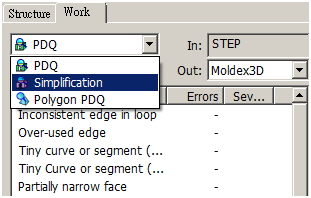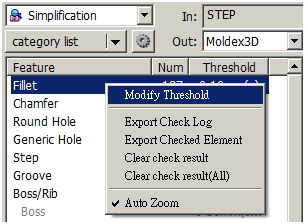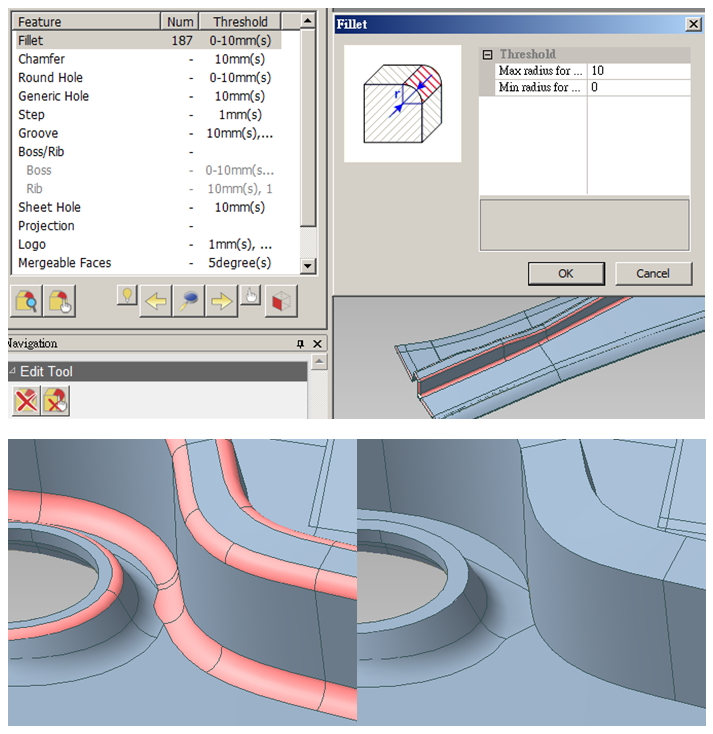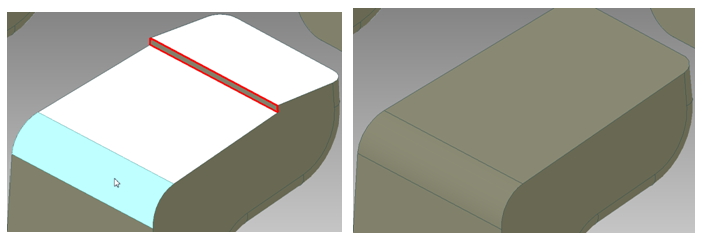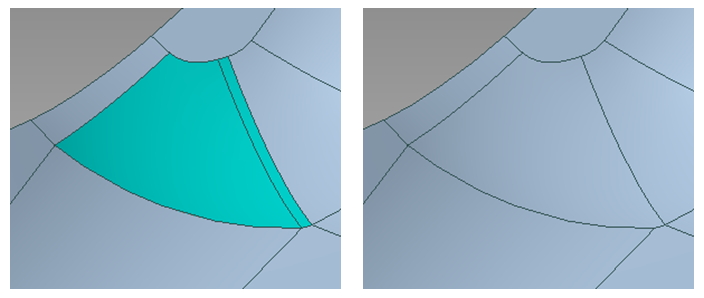การมีฟีเจอร์ที่ซับซ้อนและไม่จำเป็นมากเกินไปในตัวแบบเชิงเรขาคณิตดั้งเดิมอาจทำให้คุณภาพ mesh ลดลง หรือแม้แต่ทำให้เกิดการบิดเบี้ยวของ mesh ในขั้นตอนก่อนการประมวลผล (pre-processing) นอกจากนี้จำเป็นต้องใช้ mesh ที่มีความหนาแน่นสูงเพื่ออธิบายฟีเจอร์ที่ซับซ้อนเหล่านี้ซึ่งจำนวน mesh element ที่เพิ่มมากขึ้นจะนำไปสู่เวลาในการคำนวณที่ยาวนานขึ้น
Moldex3D CADdoctor สามารถลดความซับซ้อนของฟีเจอร์เรขาคณิตหรือฟีเจอร์ที่ไม่จำเป็นได้ลงได้ เช่น fillet และ step โดยในส่วนนี้ เราจะแนะนำวิธีการลดความซับซ้อนของฟีเจอร์ทั่วไป: Fillet/Chamfer, Step และ Mergeable Face
ขั้นตอนที่ 1: หลังจากที่นำเข้า model แล้ว ตรงแท็บ Work ให้เปลี่ยนจาก PDQ เป็น Simplification
ขั้นตอนที่ 2: แท็บ simplification ประกอบไปด้วยรายชื่อฟีเจอร์ทั้งหมดที่ CADdoctor สามารถตรวจสอบได้ โดยผู้ใช้สามารถเลือก ตรวจสอบ และจัดการฟีเจอร์เฉพาะแต่ละชนิดแยกกันได้ ตัวอย่างเช่น คลิกที่ Fillet และคลิก Check All Fillets จากนั้นใช้คำสั่ง Zoom current target เพื่อหาตำแหน่งของฟีเจอร์ ซึ่ง Fillet เป็นผิวหน้าเล็กๆ อยู่ใกล้กับขอบและสามารถทำให้จำนวน mesh element เพิ่มขึ้นหรือมีคุณภาพต่ำลงในระหว่างการสร้าง mesh ได้
ขั้นตอนที่ 3: พิจารณาผลที่ตรวจสอบได้ ให้คลิก Remove All/Remove Fillets เพื่อลบฟีเจอร์ทั้งหมดออกในครั้งเดียวหรือเลือกลบทีละอัน ผู้ใช้ยังสามารถยกเลิกการตรวจสอบฟีเจอร์ การปรับแก้ค่า threshold หรือใช้เครื่องมืออื่นๆ ที่เกี่ยวข้อง
ขั้นตอนที่ 4: จากนั้นผู้ใช้สามารถทำฟีเจอร์อื่นๆ เช่น Step และ Mergeable Faces ให้ง่ายขึ้นก่อนนำโมเดลเรขาคณิตออกไปยังเครื่องมือ pre-process:
- Step: ฟีเจอร์ Step จะสร้างผิวที่แหลมซึ่งทำให้เกิดข้อบกพร่องขึ้นในขณะสร้าง mesh ในการกำจัด step ให้คลิกขวาที่ Step ที่อยู่ใต้เมนูหลักและปรับแก้ค่า threshold จากนั้นให้คลิก Check All Steps
 ที่อยู่ในลิสต์เพื่อหาจำนวน step ทั้งหมดที่อยู่ภายในค่า threshold ต่อมาใช้
ที่อยู่ในลิสต์เพื่อหาจำนวน step ทั้งหมดที่อยู่ภายในค่า threshold ต่อมาใช้  และเครื่องมือนำทางอื่นๆ เพื่อขยายเป้าหมายปัจจุบันและคลิก Remove Steps
และเครื่องมือนำทางอื่นๆ เพื่อขยายเป้าหมายปัจจุบันและคลิก Remove Steps  ข้างล่าง จากนั้นเลือกผิวที่อยู่ใกล้กับ step เพื่อทำให้ผิวบริเวณนั้นพอดีกับผิวบริเวณใกล้เคียง
ข้างล่าง จากนั้นเลือกผิวที่อยู่ใกล้กับ step เพื่อทำให้ผิวบริเวณนั้นพอดีกับผิวบริเวณใกล้เคียง
- Mergeable Faces: ผิวเล็กๆ บนเรขาคณิตจะนำไปสู่จำนวน mesh ที่เพิ่มมากขึ้นและ aspect ratio ของ mesh ที่ต่ำลง เพื่อที่จะหลีกเลี่ยงสถานการณ์ดังกล่าวนี้ ให้คลิกขวาที่ Mergeable Faces ซึ่งอยู่ใต้เมนูหลักและตั้งค่า threshold เพื่อให้ตรวจจับผิวที่จะทำการรวมเข้าด้วยกัน หลังจากการตรวจจับแล้ว ให้ใช้คำสั่งเครื่องมือนำทาง(navigation tools) และ Merge Faces เพื่อรวมผิวเข้าด้วยกันทีละผิวหรือใช้คำสั่ง Merge All Mergeable Faces เพื่อรวมผิวที่มีปัญหาเข้าด้วยกันในครั้งเดียว
Note: กรณีที่ต้องการลดความซับซ้อนของฟีเจอร์เพิ่มเติม ให้ใช้หลักการทำงานแบบเดียวกันนี้กับฟีเจอร์อื่นๆด้วยเครื่องมือที่มีให้ซึ่งจะต่างกันออก